- Autor Abigail Brown [email protected].
- Public 2023-12-17 06:43.
- Zuletzt bearbeitet 2025-01-24 12:06.
Was man wissen sollte
- Führen Sie Windows Powershell als Administrator aus und wählen Sie Ja, damit es Änderungen an Ihrem Gerät vornehmen kann.
- Geben Sie den Befehl Get-AppxPackage xboxapp | ein Remove-AppxPackage und drücken Sie Enter.
- Sie können die Xbox-App jederzeit aus dem Microsoft Store herunterladen und erneut installieren.
Die integrierte Xbox-App für Windows 10 verbindet Ihren PC mit Ihrer Xbox One. Mit der App können Sie sehen, welche Spiele Ihre Freunde spielen, Live-Clips im Spiel teilen und geräteübergreifende Spiele von Windows 10 aus starten. Das ist großartig, wenn Sie ein Spieler sind. Wenn dies nicht der Fall ist, deinstallieren Sie die Xbox-App, um Speicherplatz und Ressourcen auf Ihrem Computer freizugeben.
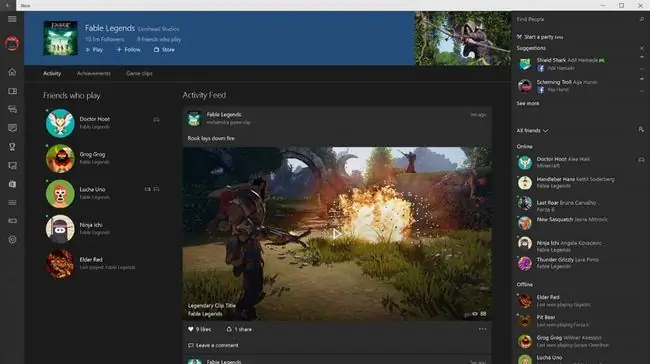
So deinstallieren Sie die Xbox App unter Windows 10
Sie benötigen Administratorrechte für Ihren PC, um den Xbox Console Companion über die PowerShell-Befehlszeile von Windows 10 zu entfernen:
-
Geben Sie powershell in das Windows-Suchfeld ein und wählen Sie dann Als Administrator ausführen unter Windows PowerShell ausÜberschrift.

Image - Wählen Sie Ja, wenn Sie gefragt werden, ob Sie zulassen möchten, dass die App Änderungen an Ihrem Gerät vornimmt.
-
Geben Sie Folgendes in die PowerShell-Eingabeaufforderung ein und drücken Sie dann die Taste Enter:
Get-AppxPackage xboxapp | Remove-AppxPackage

Image -
Im PowerShell-Fenster wird eine Meldung angezeigt, die darauf hinweist, dass der Vorgang ausgeführt wird. Wenn Sie fertig sind, schließen Sie PowerShell, indem Sie das Symbol X in der oberen rechten Ecke auswählen.
Die Xbox App kann jederzeit aus dem Microsoft Store neu installiert werden.

Image






